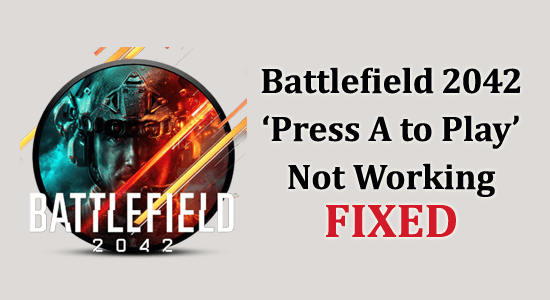
A Battlefield 2042 őrületet keltett, és sok embert vonzott. Sajnos azonban sok játékos szembesült azzal, hogy a B attlefield 2042 „Press A to Play” nem működik az Xbox One és az Xbox Series X vagy S platformon.
Míg a Battlefield 2042 „Press Space to Play” a PC-n, a „Press X to Play” pedig PS4-en és PS5-ön látható. Ez a probléma akadályt jelent a játék közben.
Ez egy kicsit bosszantó hiba, de szerencsére vannak olyan javítások, amelyek sok érintett felhasználó számára működnek, hogy megoldják a hibát.
Tehát ebben az útmutatóban a teljes megbízható javításokkal állunk rendelkezésére, amelyek segítenek a hiba túllépésében. Mielőtt azonban elkezdené az itt található megoldásokat, nézze meg a hibát okozó gyakori bűnösöket.
Szóval kezdjük.!
Mi okozza, hogy a „Battlefield 2042 „Nyomja meg az A gombot a lejátszáshoz” nem működik?
- Elveszett adminisztrátori hozzáférés – Nem tud hozzáférni a Windows rendszer teljes részéhez. Ezért a hiba kijavításához engedélyeznie kell az adminisztráció számára a korlátozott területekhez való hozzáférést.
- Harmadik fél víruskeresőjének összecsapása – Ha harmadik féltől származó víruskeresőt használ, ez megszakíthatja, és hibát okozhat az Ön esetében.
- Inkompatibilis GPU-illesztőprogram – Az elavult grafikus illesztőprogram ütközik a játék fájljaival, és különféle hibákat és hibákat okoz, például a Battlefield 2042 béta nem működik, és mások.
- Lost Media Feature Pack – Kevés játékos szembesült a Battlefield 2042 hibával a hiányzó vagy elveszett médiafunkciócsomag miatt.
- Sérült fájlok miatt – A sérült játékfájlok hozzáférnek a játékfüggőségekhez, és akadályt jelenthetnek a játék elindítása során.
- Anticheat problémák – Mivel sok játékos nem telepítette az Anticheat-et, ez lehet az egyik ok.
Most, hogy tisztában van az okokkal, itt van néhány módszer, amelyek segíthetnek a probléma megoldásában
Hogyan javíthatom ki a „Battlefield 2042 „Nyomja meg az A-t a lejátszáshoz” nem működik” problémáját?
Tartalomjegyzék
1. megoldás – Zárja be a Battlefield 2042 játékot
Nagy az esélye, hogy a játék ütközik a rendszerhibával vagy a gyorsítótár adataival. Ügyeljen arra, hogy frissítse a hibát úgy, hogy egyszerűen kilép a játékalkalmazásból, majd nyissa meg újra. Bár lehet, hogy nem mindenkinél működik, egyszer meg kell próbálni.
2. megoldás – Használjon másik billentyűzetet
Erősen javasolt egy másik billentyűzet vagy vezérlő használata a hiba elhárításához. A különböző billentyűzetek vagy vezérlők lehetővé teszik a játékosok számára, hogy hatékonyan játsszák azokat a játékokat, amelyek megoldhatják a Battlefield 2042 „Nyomja meg az A-t a játékhoz” nem működő problémáját.
3. megoldás – Bluetooth- és USB-eszközök leválasztása
Próbáljon meg minden Bluetooth-eszközt leválasztani, mivel ez több problémát okozhat a rendszerrel játék közben. Továbbá, ha számos nem kívánt USB-eszközt csatlakoztatott a rendszeréhez, és ezek közül a legelső távolítsa el vagy húzza ki a kábeleket, és indítsa el a játékot, és ellenőrizze, hogy a Battlefield 2042 press play nem működő probléma megoldódott-e.
4. megoldás – Hard Reset konzol
Ügyeljen arra, hogy a konzolt vagy a rendszert alaphelyzetbe állítsa a teljes rendszer frissítéséhez vagy újratöltéséhez, vagy bármilyen rossz beállításhoz stb. A gyári beállítások visszaállítása eltávolítja vagy törli a felhasználói adatokat és fájlokat a rendszerről vagy az eszközről. Tehát, ha biztonsági másolatot szeretne készíteni az adatokról, megteheti.
PS4 és PS5 esetén:
- Lépjen a Beállítások lehetőségre
- Kattintson a Rendszerek elemre
- Válassza a Rendszerszoftver lehetőséget
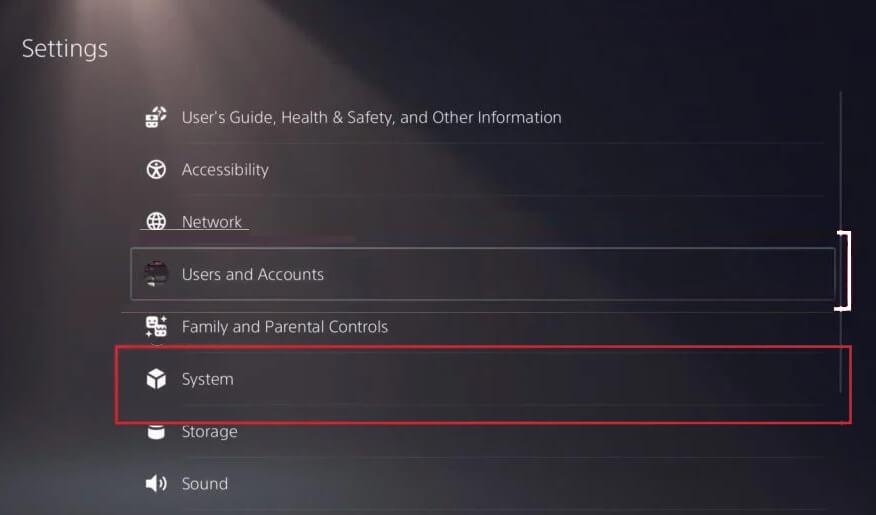
- Kattintson a PS5 visszaállítása elemre
- Telepítse a játékot vagy alkalmazást
PC felhasználóknak:
- Nyissa meg a Windows beállításokat a Win+I megnyomásával
- Kattintson a Rendszerek elemre
- Kattintson a Helyreállítás opcióra, és kattintson a Számítógép visszaállítása lehetőségre
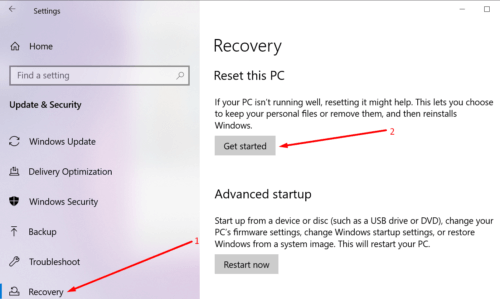
- Töröljön mindent a rendszeréből.
- Indítsa újra a rendszert vagy a számítógépet, és telepítse újra a játékot
Ez megoldhatja a Battlefield 2042 „Nyomja meg az A-t a lejátszáshoz” nem működő problémáját .
Xboxhoz:
- Nyissa meg az útmutatót az Xbox gomb megnyomásával a vezérlő használatával.
- Lépjen a Profil és rendszerek menüpontra
- Kattintson a Beállítások elemre
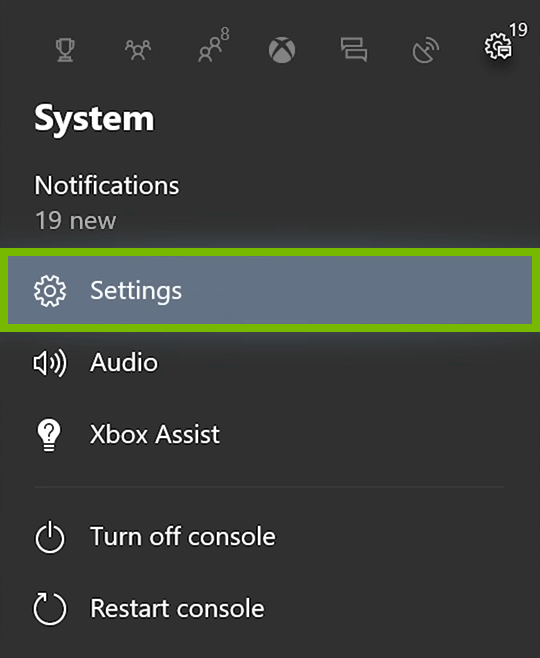
- Válassza a Systems lehetőséget , majd kattintson a Console information elemre
- Kattintson a Reset opcióra, és győződjön meg arról, hogy a feladat folytatódik
- Miután ez megtörtént, győződjön meg arról, hogy bejelentkezett Xbox-profiljába vagy fiókjába.
- Ha elkészült, feltétlenül jelentkezzen be Xbox-fiókjába.
- Végül, kérjük, telepítse sikeresen a Battlefield 2042 játékot, majd ellenőrizze az összeomlási problémát.
5. megoldás – Függőben lévő frissítések keresése
Ügyeljen arra, hogy ellenőrizze a függőben lévő játék- és szoftverfrissítéseket is. Erősen javasolt, mert a következetlen felépítés különféle problémákat okozhat a játék indításakor és a játékmenet során.
6. megoldás – Tiltsa le a harmadik féltől származó víruskeresőt
A túlzottan védõ biztonsági csomag a játék összeomlását és el nem indulását okozhatja. Különféle víruskeresők akadályozzák a játék elindítását
A harmadik féltől származó víruskereső eltávolításához kövesse az alábbi lépéseket:
- Nyissa meg a Futtatás mezőt a Window+R billentyűkombináció megnyomásával, majd írja be az „appwiz.cpl” parancsot, és kattintson az Enter gombra a Programok és szolgáltatások elindításához.
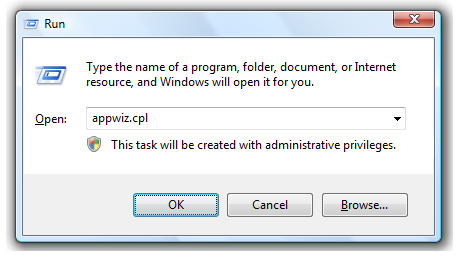
- A Programok és szolgáltatások részben túlzottan védő csomagokat talál . Kattintson arra a Overprotection webhelyre , amelyet hajlandó eltávolítani . Kattintson, majd kattintson az Eltávolítás opcióra.
- Távolítsa el vagy távolítsa el a víruskeresőt.
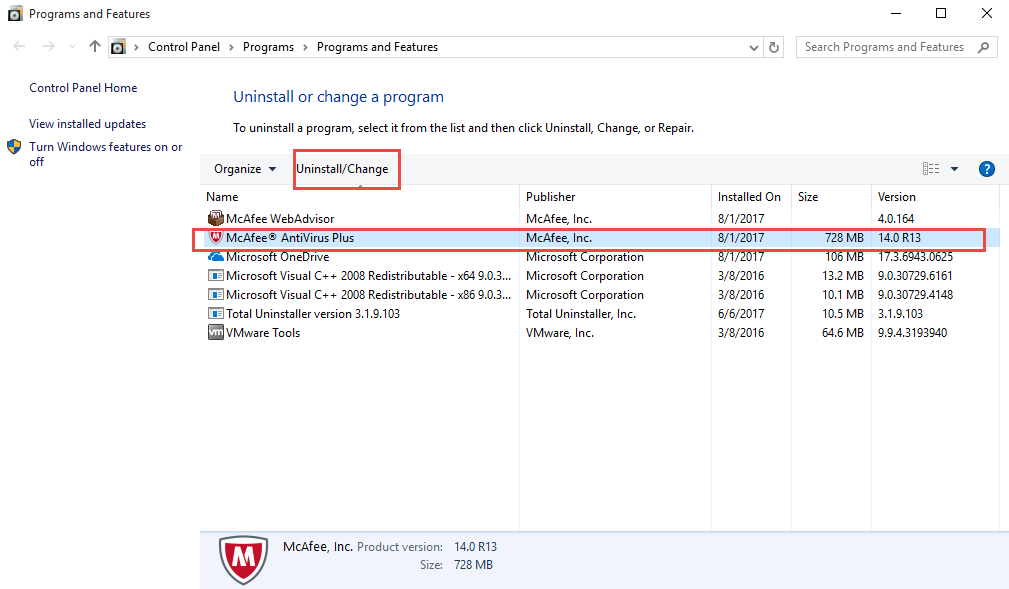
- Kövesse a képernyőn megjelenő utasításokat a biztonsági program eltávolításához
- Következő Indítsa újra az eszközt.
Remélem, ennek az eljárásnak a végrehajtásával és követésével kijavíthatja a battlefield 2042 béta megnyomásával a nem működő hibát.
7. megoldás – Frissítse a GPU illesztőprogramjait
Sok felhasználónak sikerült kijavítania a Battlefield 2042 béta „Press A to Play” Not Working hibáját a rendszer grafikus illesztőprogramjának frissítésével. Tehát ellenőrizze a grafikus illesztőprogramot, és frissítse azt, hogy megoldja a hibát.
Ehhez kövesse a kapott utasításokat:
- Lépjen a Futtatás mezőbe a Win+R megnyomásával , majd írja be a „devmgmt.msc” parancsot , és kattintson az Enter billentyűre .
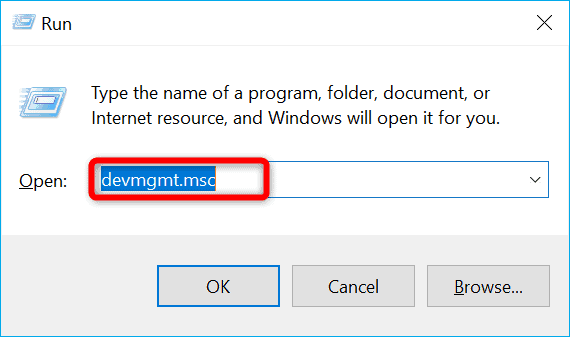
- Az Eszközkezelő megjelenik a képernyőn
- Az Eszközkezelő alatt láthatja a Képernyőadaptereket , majd ki kell bontania a legördülő listát
- Kattintson az Illesztőprogram frissítése lehetőségre
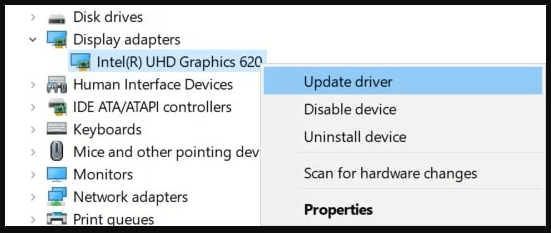
- Válassza a Frissített illesztőprogram automatikus keresése lehetőséget . a frissített GPU - illesztőprogram letöltéséhez és újratelepítéséhez
- A telepítés befejezése után próbálja meg újraindítani és újraindítani az eszközt.
Ezenkívül az illesztőprogramokat egyszerűen frissítheti az automatikus illesztőprogram-frissítő eszközzel. Ez egy fejlett eszköz, amely egyszeri beolvasással észleli és frissíti a teljes rendszer illesztőprogramját.
Szerezze be az Illesztőprogram-frissítő eszközt az illesztőprogramok automatikus frissítéséhez
8. megoldás – Ellenőrizze az internetkapcsolatot
Itt ellenőriznie kell az internetes hálózati kapcsolatot, és meg kell győződnie arról, hogy jó internetkapcsolata van. Ha alacsony az internetkapcsolatod, az csökkenti a játék sebességét. Tehát, ha ez az eset alkalmazható az Ön esetében, javítsa ki a lassú internetkapcsolatot , és biztosítsa, hogy nagy sebességű internetkapcsolata legyen.
9. megoldás – Tiltsa le a játékmódot
Sok játékos úgy oldotta meg a Battlefield 2042 hibát, hogy kikapcsolta a játékmódot. Ez egy hatékony módszer, amely sok felhasználónak segített megszabadulni az összeomlásoktól.
Íme az alapvető eljárás, amellyel egyszerűen letilthatja a játékmódot az alábbi egyszerű lépésekkel:
- Nyissa meg a Futtatás mezőt a Win+R megnyomásával, majd írja be az „ms-settings:” parancsot, majd kattintson az Enter billentyűre
- Nyissa meg a Beállításokat , és kattintson a Játék elemre
- A Játék mód elérése
- Tiltsa le vagy kapcsolja ki a Játék módot
Ha végzett vele, indítsa újra a játékot. Az újraindítás elősegíti a játék zökkenőmentes működését anélkül, hogy hibákat vagy ütközéseket okozna.
10. megoldás – Az NVIDIA Overlay letiltása
Keresse meg az alábbi folyamatot, amely segít letiltani vagy leválasztani a játékon belüli fedvényt az NVIDIA-élményen keresztül.
- Nyissa meg az NVIDIA-t , majd kattintson a Beállítások elemre
- Kattintson az Általános elemre , amely a Beállítások opcióban található
- Lépjen be az Általános menübe.
- Az Általános lapon találja az Overlay játékot .
- Tiltsa le vagy válassza le a játékon belüli NVIDIA fedvényt
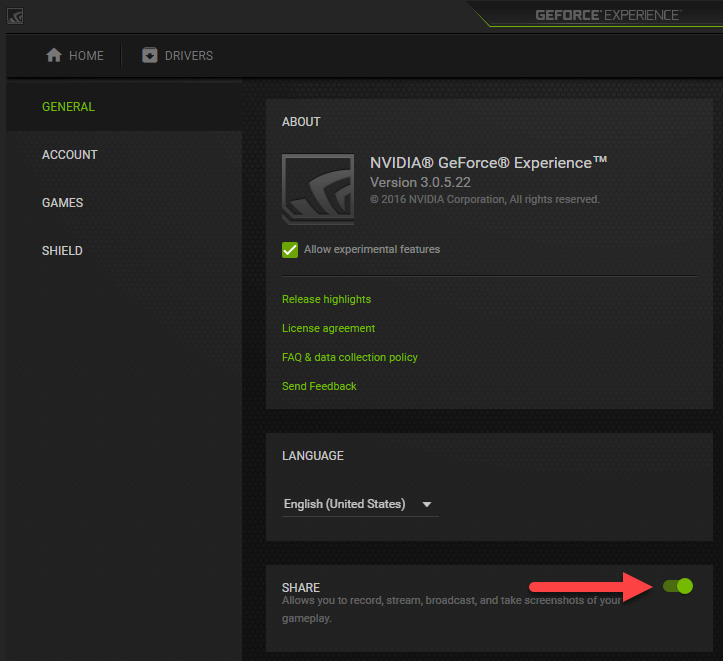
- Mentse el a módosítást, és zárja be az NVIDIA-t
11. megoldás – Tiltsa le a Discord Overlay-t
Ha diszcord overlay szoftvert használ, akkor a számítógép hibaüzenetet jeleníthet meg. Ilyen esetben ki kell kapcsolnia az átfedés funkciót az alábbi eljárással:
- Lépjen a Discord alkalmazásba , majd kattintson a Beállítások elemre
- Nyissa meg a Felhasználói beállításokat.
- A Felhasználói beállításoknál kattintson a Tevékenységbeállítások elemre , majd ki kell választania a Game Overlay lehetőséget.
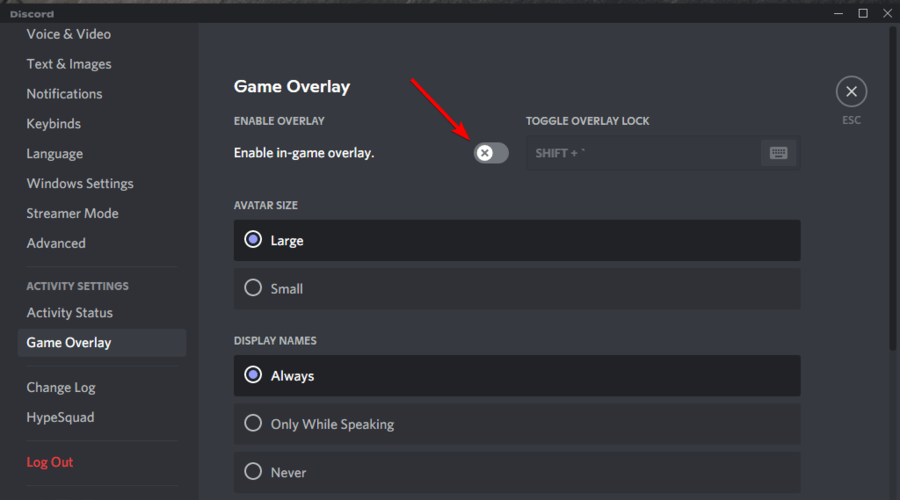
- Tiltsa le a játéklefedéseket
- A játékon belüli átfedés engedélyezése lehetőséget az Átfedés engedélyezése részben találja , és kikapcsolhatja a funkciót.
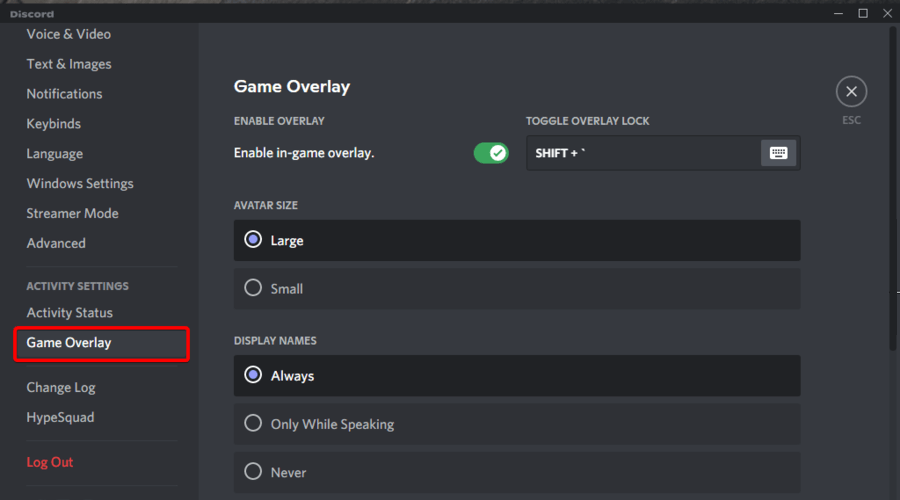
- Mentse el a módosításokat.
12. megoldás – Javítsa ki a játékot az Origin segítségével
A játék eredeten keresztüli javítása az egyik legjobb alternatív megoldás lehet a rendszer összeomlásának megakadályozására. Ha sérült fájlok vannak a rendszerében, az Origin segít a rendszernek a játékfájl kijavításában.
Ehhez kövesse az alábbi lépéseket:
- Lépjen az Origin alkalmazásba, kattintson a Saját játékkönyvtár elemre.
- Nyissa meg a My Game Library felsorolt menüjét .
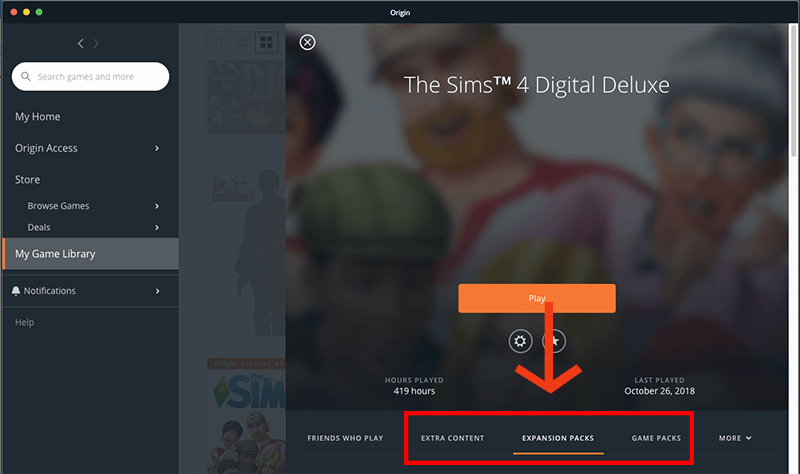
- Keresse meg a Battlefield 2024-et, kattintson a Beállítások elemre , majd nyomja meg a Javítás gombot a folyamat elindításához.
- Maradjon az oldalon a fájlok ellenőrzéséig, és ha a rendszer sérült fájlokat tartalmaz, akkor azt kijavítjuk.
- Nyissa meg a játékot, és ellenőrizze, hogy a hiba továbbra is fennáll-e vagy sem.
Ha ez a megoldás nem oldotta meg a Battlefield 2042 problémát, próbáljon ki egy másik megoldást.
13. megoldás – Telepítse az EasyAntiCheat-et
Ha a rendszere észleli az EasyAnticheat-et, vagy nem találja, akkor nagy a valószínűsége a rendszerösszeomlásnak. A fenti megoldás kipróbálása után, ha továbbra is a Battlefield 2024 hibával találkozik, könnyen kijavíthatja az EasyAntiCheat telepítésével a rendszerére.
Az EasyAntiCheat motor telepítéséhez kövesse az alábbi lépéseket:
- Nyissa meg a Battlefield játék mappáját, kattintson duplán az EasyAntiCheat mappára a megtekintéséhez.
- Kattintson a Jobbra az EasyAntiCheat beállításánál , majd válassza a Futtatás rendszergazdaként lehetőséget
- A képernyőn megjelenik a felhasználói fiókok felügyelete , majd kattintson az engedélyezés lehetőségre, hogy a telepítés elindulhasson.
- Az adminisztrátori hozzáférés használatával futtathatja vagy végrehajthatja az EasyAntiCheat programot.
- A telepítés befejezéséhez kövesse a képernyőn megjelenő utasításokat .
- Végül indítsa újra a rendszert.
Ha a probléma még az EasyAntiCheat motor telepítése után sem oldódott meg, akkor hajtson le egy másik megoldás kipróbálásához.
14. megoldás – Kapcsolja át a Max Link Speed (Maximális kapcsolati sebesség) beállítást az Auto (Automatikus) lehetőségről General (Általános) lehetőségre
Ez a módszer sok érintett felhasználó vagy játékos javát szolgálta a Battlefield 2042 összeomlásának megoldásában, és nem indítja el a problémát a Max Link Speed beállításának Automatikus értékre Általános értékre történő módosításával . Ezt a BIOS menü segítségével hajthatja végre.
Kövesse a megadott folyamatot, hogy a Max Link sebességet Auto-ra állítsa Általánosra:
- A rendszer indításakor nyomja meg a gyártó által a grafikus kártyán megadott gombot a menü megnyitásához.
- Lépjen be a BIOS-ba .
- A BIOS- lista alatt láthatja a Maximális kapcsolati sebességet, majd egyszerűen át kell állítania Auto -ról Gen módra .
- Módosítsa az MLS-t (Max Link Speed), és mentse el
Zárja be a BIOS-t, és indítsa újra a számítógépet
A legjobb módszer a játékteljesítmény optimalizálására Windows PC-n
Sok játékos olyan problémákkal szembesül, mint a játék összeomlása, lemaradása vagy akadozása játék közben, majd a Game Booster futtatásával optimalizálhatja játékteljesítményét .
Ez fellendíti a játékot a rendszer erőforrásainak optimalizálásával és jobb játékmenetet kínál. Nem csak ez, hanem kijavítja a gyakori játékproblémákat is, mint például a lemaradás és az alacsony FPS-problémák.
Szerezze be a Game Boostert a játék teljesítményének optimalizálásához
Következtetés
Különféle megoldások állnak rendelkezésre, amelyek segítségével megoldhatja a Battlefield 2042 megnyomásával a nem működő problémát.
Kövess minden lépést, hogy ne legyen akadály vagy interferencia technikai probléma a játék során. Becslések szerint a megadott javítások megoldják a hibát, és most már gond nélkül játszhat a játékkal.
Ennek ellenére itt azt javasoljuk, hogy ellenőrizze a rendszert a PC Repair Tool segítségével, mivel a játékhiba sokszor a számítógép belső problémái és hibái miatt jelenik meg, ezért vizsgálja át teljesen a rendszert a különféle Windows PC-vel kapcsolatos problémák és hibák kijavításához.
Sok szerencsét..!
15. megoldás: Kapcsolja le a grafikus beállításokat
A Battlefield 2042 teljesítményének javításának másik nagyszerű módja a grafikus beállítások lelassítása. A Battlefield 2042 automatikusan felismeri a hardvert, amikor először játszol, és automatikusan kiválasztja az Ultra beállításokat, ha jó játékgéped van, ami komoly teljesítménycsökkenést eredményezhet. Ezért azt javasoljuk, hogy manuálisan állítsa le a grafikai beállításokat, hogy a játék jobban működjön. A minőség és a teljesítmény közötti jó egyensúly érdekében használja a Közepes beállításokat. Ha a probléma továbbra is fennáll, állítsa a beállításokat alacsonyra.
16. megoldás: Használjon szegély nélküli teljes képernyőt
A DLSS és az alacsonyabb grafikus beállítások használata mellett a teljesítmény javítása is lehetséges a szegély nélküli teljes képernyős megjelenítési lehetőség használatával a normál teljes képernyős mód helyett. Vizuálisan ez a lehetőség semmiben sem különbözik a normál teljes képernyőstől. Funkcionálisan azonban kevésbé terheli meg a rendszert, és segít kisimítani a Battlefield 2042 néhány durva teljesítménybeli peremét.
![Hogyan lehet élő közvetítést menteni a Twitch-en? [KIFEJEZETT] Hogyan lehet élő közvetítést menteni a Twitch-en? [KIFEJEZETT]](https://img2.luckytemplates.com/resources1/c42/image-1230-1001202641171.png)
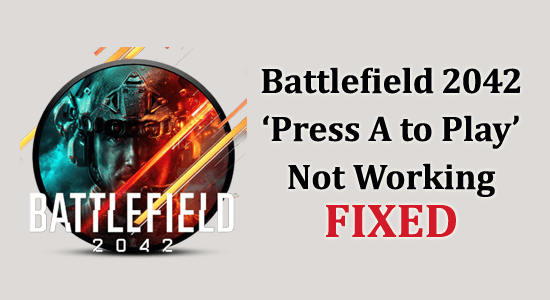
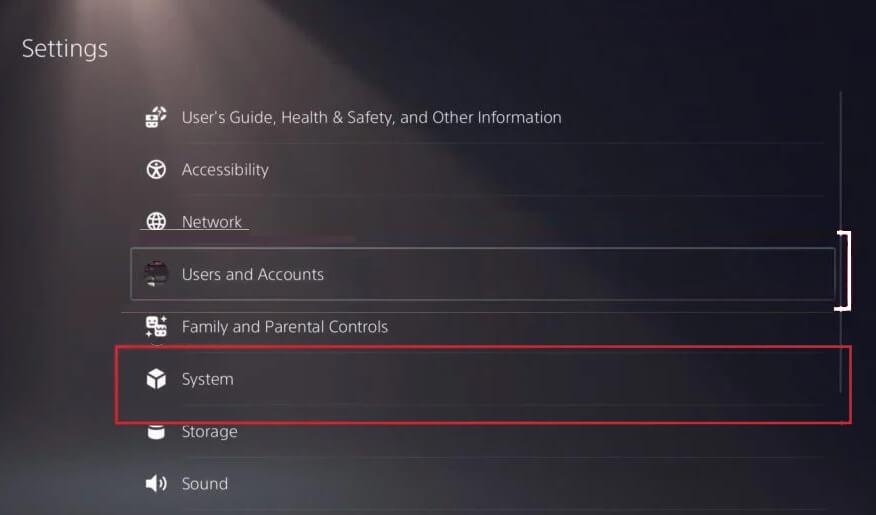
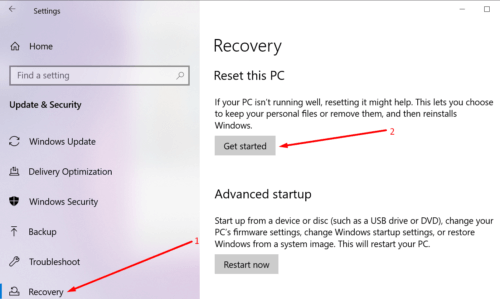
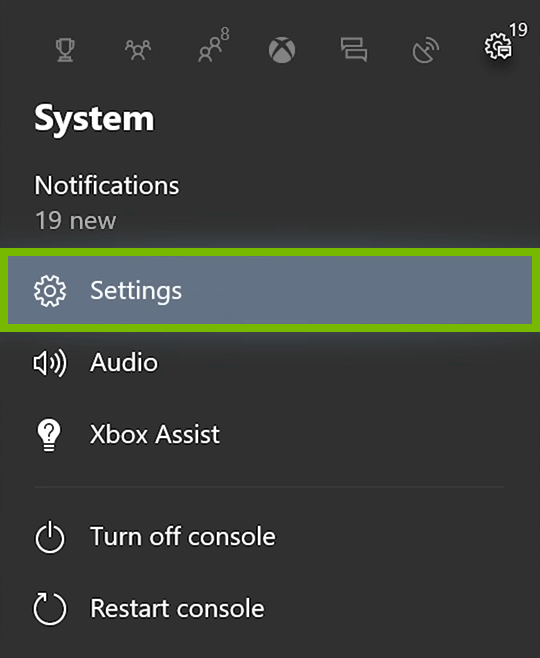
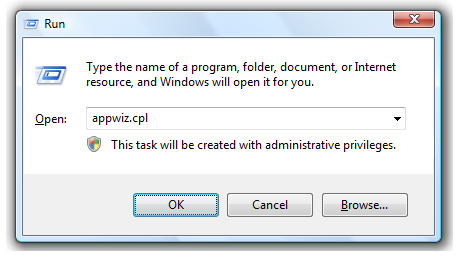
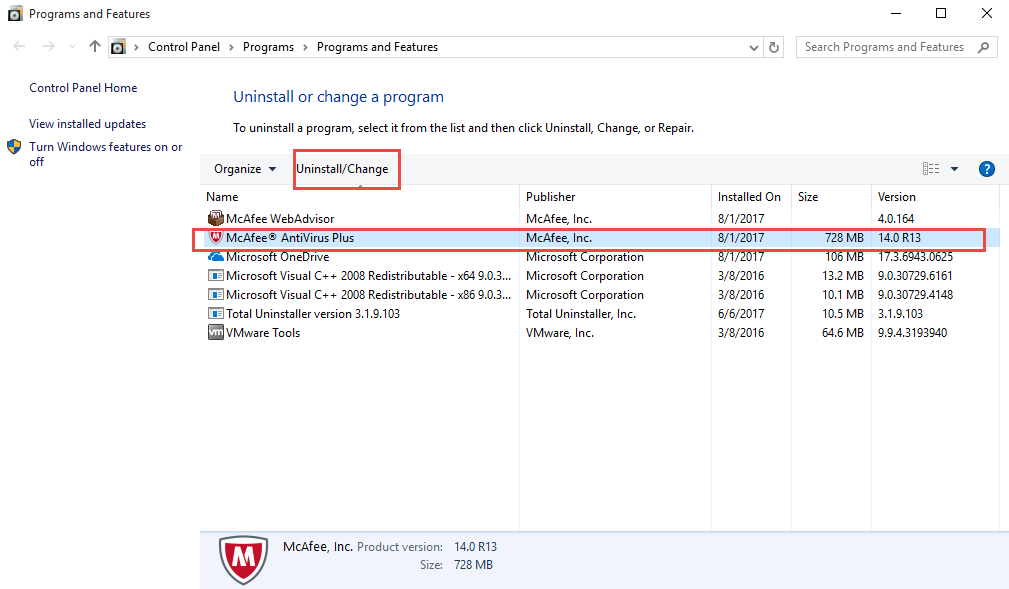
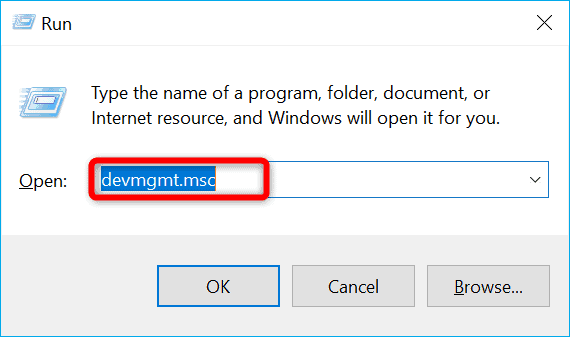
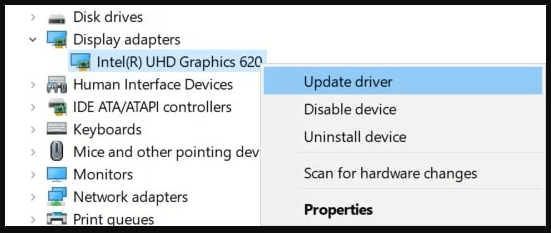
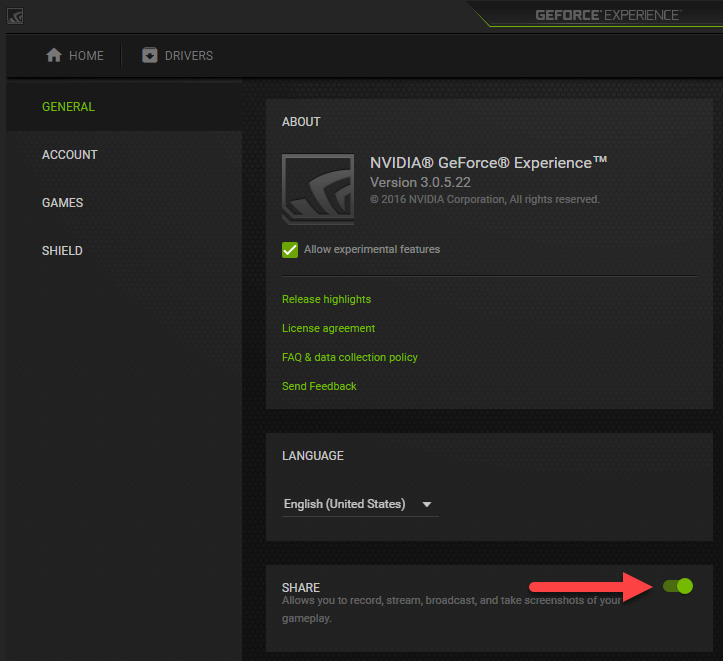
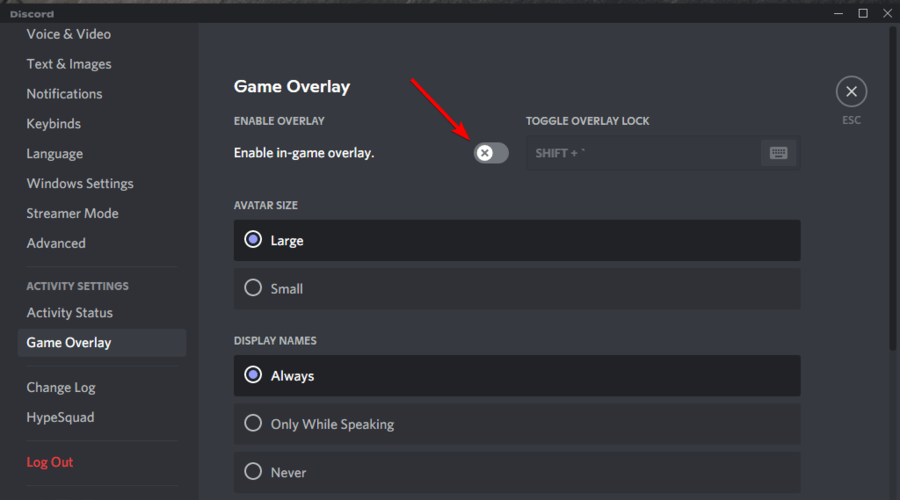
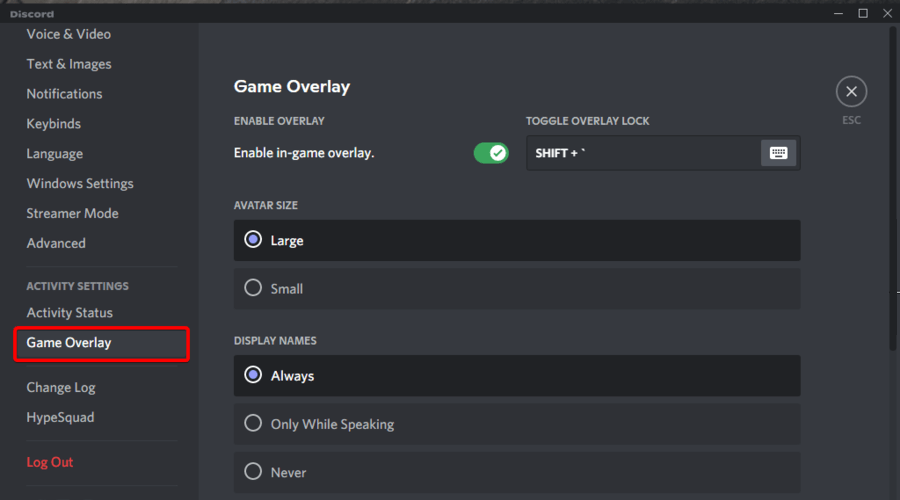
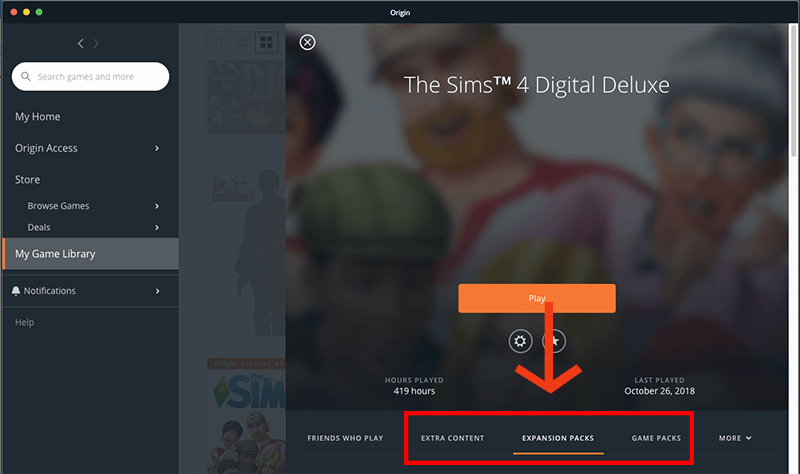


![[JAVÍTOTT] „A Windows előkészítése, ne kapcsolja ki a számítógépet” a Windows 10 rendszerben [JAVÍTOTT] „A Windows előkészítése, ne kapcsolja ki a számítógépet” a Windows 10 rendszerben](https://img2.luckytemplates.com/resources1/images2/image-6081-0408150858027.png)

![Rocket League Runtime Error javítása [lépésről lépésre] Rocket League Runtime Error javítása [lépésről lépésre]](https://img2.luckytemplates.com/resources1/images2/image-1783-0408150614929.png)



